VLSC — личный кабинет
Volume Licensing Service Centre (VLSC) - это специальный веб-сайт Microsoft для организаций, управляющих лицензиями на программное обеспечение для бизнеса. Чтобы воспользоваться услугой, необходимо зарегистрироваться личный кабинет .
О Центре обслуживания лицензирования томов
Microsoft Volume Licensing Service Centre позволяет пользователям управлять лицензиями на следующее программное обеспечение: образование (для обучения), предприятие (для бизнеса), MPSA (локальное и облачное программное обеспечение для организаций) и Open Value (для МСП) более пяти рабочих станций).
Личный кабинет Для лицензий на использование Microsoft доступны следующие функции
загружать программное обеспечение на рабочих станциях и
скачать лицензионное соглашение и электронный ключ для продуктов компании, и
узнайте больше о лицензиях компании.
Проверьте статус регистрации через узел управления дверями и ключами.
Улучшите состояние окон и офисов, активировав программу гарантийного обслуживания программного обеспечения.
Это делает Центр лицензирования доступным только для бизнес-клиентов.
Функции регистрации
Управление бизнес-лицензиями в личном кабинете необходимо предварительно создать учетную запись Microsoft. Только после этого шага вы сможете войти в систему, а затем зарегистрироваться. Давайте рассмотрим этот процесс подробнее.
Создайте учетную запись Microsoft
Подготовьте мобильный телефон, как это необходимо для подключения номера.
Перейдите по ссылке https: //www. microsoft. com/ru-ru/ru/.
В правом верхнем углу экрана нажмите "Войти".
Для ввода учетных данных в нижней части формы нажмите 'Create' (Создать).
Введите свой адрес электронной почты или используйте номер телефона.
Введите пароль для вашей учетной записи и нажмите Далее (Next).
Введите свое имя и фамилию и нажмите Далее.
Затем выберите область и введите дату своего рождения.
На указанный номер телефона или онлайн-ящик будет отправлено письмо, содержащее секретный код для активации аккаунта. Введите этот код в форму и нажмите "Далее".
Начнется процесс добавления информации о защите вашего счета. Чтобы убедиться, что вы не робот, вам необходимо решить вопрос с отправкой. [Нажмите Далее и угадайте пример. После этого вы будете перенаправлены на домашнюю страницу Microsoft.
Зарегистрируйтесь в Центре обслуживания лицензирования томов
Теперь вы можете войти в Центр лицензирования томов и продолжить процесс регистрации там.
Перейдите на сайт Microsoft. com/licensing/servicecentre/default.aspx.
Найдите форму аутентификации и нажмите Войти.
[Выберите вариант входа: рабочая учетная запись или учетная запись Microsoft.
Введите необходимые элементы и нажмите кнопку Войти".
Если вы используете систему в первый раз личный кабинет вам будет предложено заполнить некоторую информацию. область, и вам нужно будет скопировать основной и резервный адреса электронной почты, а также количество администраторов устройств.
Разрешения.
Вход в личный кабинет Microsoft VLSC доступен по адресу
Перейдите на официальный сайт (Microsoft. com/licensing/
На странице найдите форму авторизации.
[Нажмите кнопку Войти и выберите нужный метод авторизации.
Введите адрес электронной почты или номер мобильного телефона.
Введите ключ доступа для вашего личного профиля.
Нажмите [Войти].
Это автоматически перенаправит вас на главную страницу сайта личного кабинета .
Что делать, если во время подключения возникла ошибка?
Вы можете столкнуться с авторизацией в Центре лицензирования томов с "кодом" 1000. Это действие не может быть выполнено. Мы рекомендуем очистить кэш браузера и закрыть сторонние веб-сайты. Вы также можете перезагрузить рабочий компьютер. Если ни одно из этих действий не помогает, следует обратиться к системному менеджеру и связаться со службой поддержки.
Руководство по использованию
Далее вы увидите основные функции вашего личного профиля, т.е. управление списком лицензий, активацией и программой гарантийного обслуживания программного обеспечения. В нем также показано, как управлять своим счетом.
Администрация
Задача управления бизнесом заключается в добавлении новых пользователей. Без него администратор устройства не сможет получить доступ к основным функциям учетной записи.
[Перейдите на вкладку Администрирование.
Заполните форму: email, имя, фамилия (email, фамилия, имя).
Выберите роль пользователя 'Admin'.
В таблице отметьте галочками права.
[Нажмите Добавить.
Просмотр списка лицензий.
Чтобы просмотреть список лицензий на программное обеспечение, откройте вкладку Лицензии. Таблица содержит следующую информацию.
Действительные и недействительные сертификаты,.
ссылка для добавления новых продуктов, ссылка
ссылка на спецификацию программного обеспечения, а также
список OEM-лицензий, связанных с материалом.
Управляемая программа гарантийного обслуживания программного обеспечения
С помощью программы лицензирования для бизнес-пользователей вы можете получать новые версии продуктов Microsoft, общаться в режиме онлайн-поддержки, проходить обучение пользователей-администраторов, устанавливать Microsoft Office на многих компьютерах одновременно, SharePoint Project Service, и применить Project Service.
С помощью Volume Licence Centre пользователи могут управлять защитой программного обеспечения. Это делается следующим образом: на
В навигационном меню выберите Software Assurance.
На экране появится таблица со ссылками на нужное расширение.
Нажмите на выбранную ссылку.
Откроется страница "Управление заслугами".
[Нажмите Включить, чтобы воспользоваться преимуществом.
Для обеспечения безопасности программного обеспечения предлагается загрузить учебную документацию.
Контакт.
Бизнес-клиенты в России, Беларуси и Армении имеют единый телефонный номер для технической поддержки.
Специалист должен назвать тип лицензии, данные о лицензионной сделке, информацию о программном обеспечении, информацию о названии компании, электронную почту, используемую в системе Microsoft Live ID, и ключ продукта. Поддержка доступна с 09:00 до 19:00 ежедневно; найти кредит под 0% годовых; получить бесплатный, необязательный кредит.
NGI листинги с низким уровнем отказов, за 10 минут. Работает только с доверенными NI.
Сумма кредита: 10000.
*Расчеты не подлежат публичной огласке! Плата за подачу заявления составляет 75-474 рубля за 5 дней, но не превышает 1000 в месяц.
Как я могу получить деньги немедленно?
Заполните онлайн-заявку.
Получите выгодное предложение.
Получите деньги.
Преимущества услуги.
youcenter.ru - это удобный инструмент для быстрого поиска наиболее подходящего предложения от NI!
Получите свой кредит за 10 минут.
Наш сервис поможет вам быстро найти предложение с вашими любимыми условиями. Достаточно заполнить короткую форму заявки.
Конфиденциальность.
Ваша конфиденциальность в безопасности! Наши услуги соответствуют законам и нормативным актам Российской Федерации.
Предложения с высокой процентной ставкой одобрения
Find NW одобряет кредиты даже людям с плохой кредитной историей!
Мне срочно понадобились деньги до даты платежа, благодаря сервису youcenter.ru мой вопрос был решен за 15 минут. Спасибо.
евгения игоревна.
Мне срочно понадобились деньги для перевода денег брату. youCentre помог мне выбрать кредит с выгодными условиями. Спасибо.
Алтым Курбонбович
У меня украли кошелек с деньгами, и у меня есть 2 недели, чтобы расплатиться; мне посоветовали сайт Yucentr. (Я получил кредит под 0% и уже погасил его)
Алеся Ашотовна.
Он смог быстро подобрать кредит с хорошими условиями. Я вернул его без переплаты, благодаря сайту Yucentr.
Игорь Вячеславович
С помощью сервиса youcenter.ru я быстро нашел подходящий кредит. Спасибо, что помогли нам выбрать подходящий кредит.
Виктория Олеговна.
Наша контактная информация:.
Тел: +7 495 128 95 23
Условия кредитования.
Кредиты предоставляются на суммы от 5 000 до 100 000 рублей, на срок от 61 до 365 дней. Максимальная ставка составляет 0,98% в день, минимальная - 0,08%. Проценты по кредитам составляют от 173, 418 до 287, 425 в год. Предполагаемая сумма оплаты (капитал и проценты) составляет 20 000-202 400 рублей. Условия договора применяются с 05. 04. 2021. Пример расчета полной стоимости кредита: при сумме кредита 15 000 рублей и сроке 10 недель прибыль за весь срок составит 5 000 рублей. Итого: 264, 392%.
Дефолт или просрочка по кредиту
Если заемщик не погашает кредит или проценты по истечении срока, кредитор обязан взимать плату за платеж (штраф). Большинство кредиторов пойдут на уступку и дадут вам три рабочих дня на оплату. Это делается, если по какой-либо причине задание банка длится дольше обычного. Однако если вы не отвечаете на запросы в течение более длительного периода времени, с вас будет взиматься 0,10% от первоначальной суммы кредита за просрочку платежей и в среднем 0,03% за потребительские кредиты и кредитные карты. Если вы не выполните условия погашения, ваши данные могут быть переданы в реестр должников, или BCI YouCentre рекомендует вам произвести оплату в день получения напоминания. Своевременные платежи создают хорошую кредитную историю, улучшают кредитный рейтинг и повышают шансы на получение более выгодного кредита в будущем.
Дополнительная информация.
* Все НГИ и МККС, предлагаемые сервисом YouCenter, являются инициаторами и репортерами. Информационное сообщение на сайте YouCentre, которое является предшественником конкретного NGI или MXK, основано на внутренней оценке сервиса YouCentre. Она рассчитывается на основе анкеты, заполненной клиентом при регистрации. Клиенты должны сами регистрироваться непосредственно в MSE и MKKS, чтобы определить, был ли кредит одобрен или отклонен.
YouCentre не является финансовым учреждением, не является кредитором или банком, не является микрофинансовой организацией и не несет ответственности за договоры займа, заключенные впоследствии клиентами и партнерами. Займы от партнеров выплачиваются в российских рублях, на банковские счета, наличными или на карты, гражданам Российской Федерации. Доступные кредиты: от 5 000 до 100 000 рублей. Срок кредитования: 61-365 дней, включая проценты от 0% до 657% в год.
Оставаясь на youcenter.ru и совершая действия на этом сайте, вы соглашаетесь с условиями публикации, политикой обработки персональных данных, использованием договорных и повторных услуг по оплате и выставлению счетов, и использованием счетов, и обработкой рекламных материалов и персональных данных. youcenter. Используйте файлы cookie для предоставления вам услуг. Вы можете настроить свой браузер на хранение или доступ к файлам cookie.
Обслуживание клиентов YouCentre: с 10:00 до 19:00 по московскому времени, без репо. Если у вас возникли вопросы о наших услугах, пожалуйста, отправьте письмо на client@youcenter. ru или позвоните по телефону +7 495 128 95 23.
Внимание. Услуги по обработке заказа оплачиваются в размере от 75 до 474 рублей в зависимости от этапа обработки заказа. Размер платы не может превышать 1000 рублей в месяц. Платная подписка не гарантирует получение кредитов. Клиент может в любое время отказаться от услуги выбора кредита.
Следующая услуга на сайте - "Активировать услугу". Чтобы деактивировать подписку, удалите в личном кабинете Положение. Активация услуги не гарантирует получение кредита.
Согласно договору оферты, в случае отказа от услуг сервиса YouCentre, возврат средств будет осуществляться только с той же банковской карты, с которой была произведена оплата.
Государственные контракты
Политика конфиденциальности.
Я согласен на обработку моих персональных данных
Соглашение о повторном платеже
Согласие на получение рекламных материалов
Пользовательское соглашение
Комиссионные сборы
Платежи и возвраты
Услуги YouCentre предоставляет ИП Бриллиант А. И. Огрнип 321265100022913 ИНН 263408734303. Адрес: 355000, Россия, Ставропольский край, Ставрополь, улица Чехова, 37, кв. 122.
IP Brilliant A. I. Управление образовательным процессом пилота персональных данных (статья № 58 от 31. 03. 2021).
Платформа Eschool была создана в 2008 году, когда начали применяться облачные решения; за 12 лет система образования значительно изменилась, но Eschool всегда отвечает на текущие потребности образовательных учреждений, а зачастую и предвосхищает их.
Наша цель - сделать управление образовательным процессом более простым и эффективным, а также повысить значимость и продуктивность участников этого процесса. Наши измеримые результаты - это доверие российских образовательных учреждений, в которых внедрена наша система (даже нет ни договора, ни заявленной инициативы Института образования), бесперебойная работа системы (ни дня перебоев, потери информации (и высокой информативности) пользовательских рейтингов.
Упрощение и автоматизация процессов высвобождает ресурсы для повышения качества образования и развития всей образовательной культуры.
Возможности.
E-School - это не календарь и календари, а полнофункциональная дистанционная поддержка всех основных процедур, обычно выполняемых в школах.
Функциональность системы позволяет использовать ее в учебных заведениях с подходом к организации учебного процесса.
Гибкость и акцент на поддержку процедур взаимодействия между учителями и учениками - главное отличие E-Scholar от компьютерных решений, предлагаемых государственными учреждениями, которые сосредоточены в основном на управлении и освоении статистики учебного процесса.
Наем в школах.
Объявление о наборе на базовое и дополнительное обучение, прием и регистрация заявлений, проведение вступительных испытаний, обновление данных абитуриентов, регистрация.
План образования
Учебные планы и программы, тематические учебные планы, управление рабочей нагрузкой, планирование программ, формирование классов и групп, образовательные маршруты.
Образование
Курсы повышения квалификации, календари и календарики. Материалы курса. Дополнительные системы оценки и учета. Вопросы, подбор и контроль.
Управление коллегами.
Индивидуальные и дистанционные учебно-методические советы, родительские собрания, создание и посещение, задания, электронное голосование.
Мероприятия для детей.
Создание групп участников, распределение обязанностей, предупреждения, делегирование отклонений от курсов, отметки о пропуске занятий по календарю.
Электронный документооборот
Задачи, электронная библиотека документов, управление доступом, история пересмотра, внешние ссылки в документах, список реестров входящих и исходящих документов.
Управление школой
Заказы, обмены, изменения в учебном плане, перевозка учеников, управление конфигурацией школы, ведение дневников, задач и заданий.
Контакт.
Индивидуальные и групповые дискуссии, дебаты, объявления, сбор информации. чтение электронной почты, уведомление об обмене файлами в любом формате.
Дополнительное обучение
Планирование и регистрация групп и секций; промежуточные осмотры; регистрация и выкидыши; журналы и календари. Мониторинг нагрузки на учащихся и преподавателей.
Другие функции.
Уведомления, персональные договоренности, запись всех действий пользователя, статистика, the личный профили и обучение учащихся (портфолио), результаты работы школы. В2в сентер
Лучшие российские эксперты по кросс-маркетингу.
Среди шести самых востребованных спикеров по маркетингу
Ваша аккредитованная "школа
Основатель "Центра нетрадиционных решений для бизнеса", представленного в 21 городе и 4 странах мира
Автор книг "88 креативных идей на миллион долларов", "Креативные идеи на миллион долларов", "Монетизатор 1", "Монетизатор 2".
Владислав Бермуда
2 высших образования в области маркетинга и менеджмента, дополнительное образование
20-летний успешный опыт создания собственных региональных и федеральных компаний
10 лет в автономном консультировании
Эксперт по организации стратегических инициатив для инвестиционной привлекательности в регионе
Специалист-лектор Школы готовых бизнес-решений, совместной работы и монетизации.
Соучредитель и управляющий партнер Международного центра креативных бизнес-решений Guidresta Game Centre
Lesta Game Center (LGC) - это специальное приложение, которое позволяет вам управлять всеми вашими играми Lesta Games и получать последние новости о них.
Обзор игрового центра Lesta
Все в одном месте. Здесь вы увидите как ник вашего игрового счета, так и количество игровой валюты на вашем счету. Здесь же можно ввести бонусные коды.
Постоянно обновляется. Следите за последними обновлениями игры и самого приложения.
Полный контроль.Game Center позволяет вам самостоятельно решать, как загружать новые игры и обновления игр, или отменять их.
Гибкие настройки.Game Center позволяет настроить автообновление игр, вручную регулировать скорость загрузки и выгрузки, а также регулировать нагрузку на компьютер и соединение.
Помощь совсем рядом. Раздел "Помощь" содержит ответы на часто задаваемые вопросы о приложении. Если у вас возникли какие-либо проблемы, обратитесь в службу поддержки.
Авторизация и добавление учетной записи
Чтобы играть в игры в Lesta Game Centre, вы должны войти в свой аккаунт Lesta Games. Если у вас нет учетной записи, пожалуйста, создайте ее.
Разрешения.
Добавление счета
Чтобы войти в систему Lesta Game Centre:
Перейдите на вкладку Подключения в левом верхнем углу окна.
В открывшейся панели выберите свой регион и введите адрес электронной почты и пароль. Чтобы не вводить пароль каждый раз при входе в игру, выберите опцию Запомнить меня.
[Нажмите Подключить.
После успешного входа в LGC вы можете начать игру, а также выполнить ряд других действий со своей учетной записью. Смените пароль или активируйте игровой код Lesta Games.
Если у вас несколько игровых аккаунтов в разных регионах, вы можете добавить их все в свой LGC. Количество счетов ограничено 10.
Чтобы добавить учетную запись:
Войдите в LGC и откройте вкладку "Счета".
Нажмите Добавить учетную запись в нижней части панели.
Выберите другой регион (если требуется) и войдите в систему, используя данные учетной записи, которую вы хотите добавить.
Нажмите Войти.
После добавления нескольких учетных записей вы можете легко переключаться между ними. Просто откройте панель Учетные записи, нажмите на имя пользователя и выберите нужную учетную запись из выпадающего списка.
Дополнительную информацию о входе и использовании учетной записи см. в разделе: Как войти в Game Centre?
Как установить игру?
[На вкладке "Все игры" выберите интересующую вас игру.
В открывшемся окне установки выберите регион, язык, тип клиента и папку, в которую вы хотите установить игру. Свободное место на выбранном локальном диске отображается под путем установки.
[Нажмите кнопку Установить. [Нажатие кнопки "Установить" автоматически принимает условия Пользовательского соглашения и Политики конфиденциальности.
Вкладка для выбранной игры появится в LGC, и начнется процесс установки. Примечание: Запуск игры Lesta во время установки прервет процесс. Пока игра не закрыта, процесс установки можно продолжить вручную. В противном случае установка продолжится автоматически только после закрытия игры.
Вы можете приостановить установку или обновление в любое время и возобновить ее в любое время.
Когда игра установлена или обновлена, отображается сообщение "Установлена текущая версия и номер версии" и становится доступной кнопка Play. В Lesta Game Centre можно изменить несколько параметров игры, например, язык и тип клиента. Перейдите на вкладку Игры и нажмите Настройки игры в верхней левой части окна. В том же меню настроек можно изменить язык новостей для выбранной игры.
Импорт установленных игр
Нажмите на вкладку ВСЕ ИГРЫ в Игровом центре Lesta.
Нажмите Импорт установленных игр в правом верхнем углу окна. Приложение возобновит поиск игр на вашем компьютере.
Если приложение не смогло найти игру, перетащите ее ярлык в появившееся окно или нажмите кнопку Выбрать папку.
Когда все установленные игры, представляющие интерес, будут найдены и перечислены, отметьте галочками игры, которые вы хотите добавить в Lesta Game Centre, и нажмите кнопку Импорт. Когда импорт будет завершен, нажмите кнопку Готово.
Как выбрать сервер World of Tanks перед входом в игру
Когда вы запускаете World of Tanks из игрового центра Lesta, вы можете либо подключиться автоматически, либо выбрать конкретный сервер.
Вы можете включить опцию выбора сервера в настройках игры. Затем, когда вы открываете Lesta Game Centre, перед подключением к клиенту отображается список серверов, что позволяет вам вручную выбрать сервер, который подходит вам больше всего.
Как Lesta Game Centre использует ваш компьютер и сеть
Загрузка процессора и памяти
Когда Lesta Game Center запущен, его работу можно разделить на четыре состояния.
Установка, обновление и развертывание игр. Эти функции выполняются LGC по умолчанию с минимальным потреблением ресурсов, позволяя вам пользоваться компьютером, пока все процедуры загрузки и установки выполняются в фоновом режиме. Вы также можете использовать все доступные ресурсы компьютера. Установка и обновление происходит быстрее, но производительность снижается.
Активное состояние (открыто главное окно). Потребление ресурсов может увеличиваться или уменьшаться в зависимости от активности приложения, но в любом случае будет снижаться.
Пассивный статус (программа-минимум). По умолчанию, когда окно Lesta Game Centre свернуто, оно продолжает работать в фоновом режиме, проверяя журнал на наличие обновлений или уведомлений.
Запустится одна из игр, установленных на LGC. В этом случае программа прерывает все процессы и полностью прекращает поиск и установку обновлений.
Нагрузка на сетевое подключение
После запуска Lesta игровой центр будет продолжать работать в фоновом режиме, даже после нажатия кнопки закрытия [x]; значок с логотипом Lesta Games появится в рабочей строке в правом нижнем углу экрана.
В фоновом режиме LGC регулярно проверяет наличие обновлений или уведомлений. Для этого приложение просто отправляет HTTP-запросы. Они потребляют очень мало сетевой активности.
Новости и другая информация, отображаемая в главном окне LGC, поступают в выбранную игру только при запуске приложения. В это время расход движений, естественно, увеличивается, но все равно остается очень низким. Дополнительную информацию см. в разделе Как игровой центр взаимодействует с сетью.

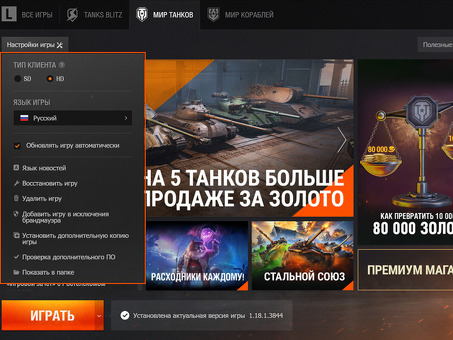




Комментарии